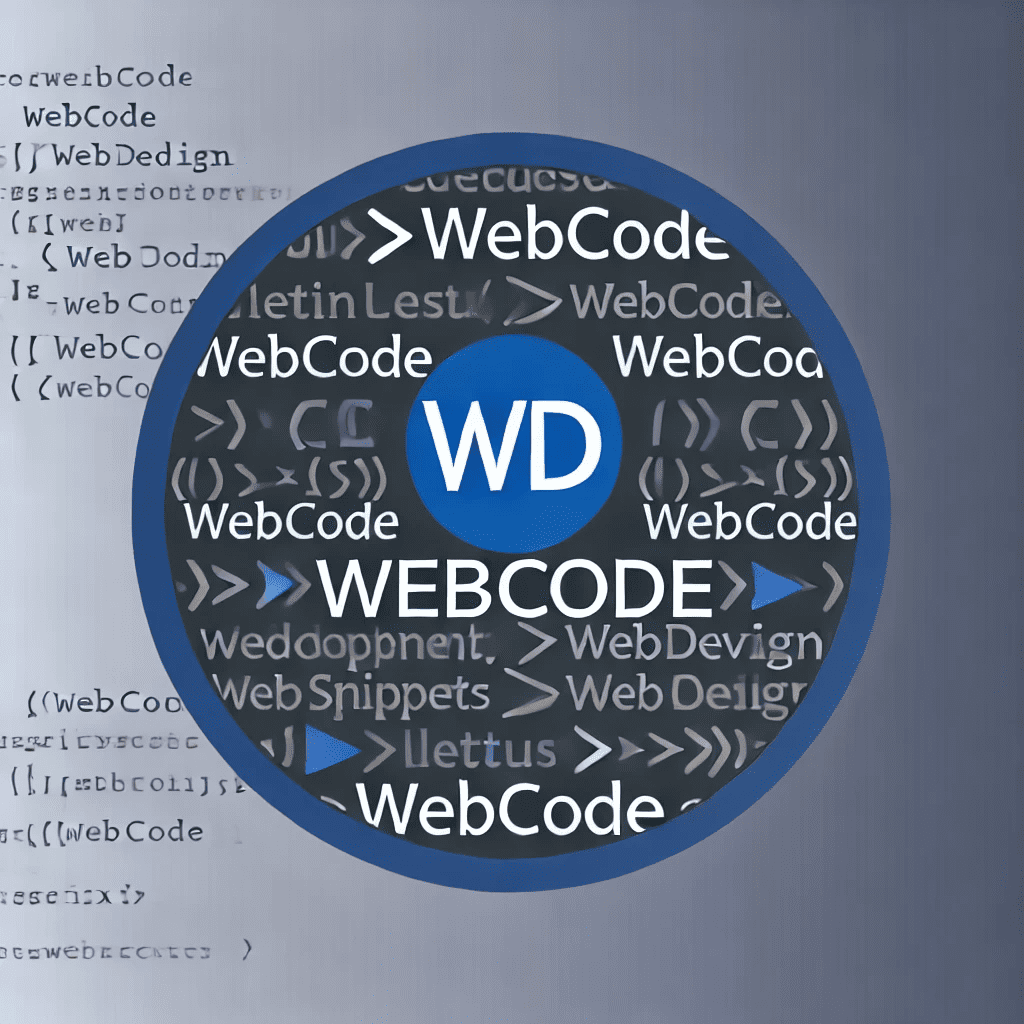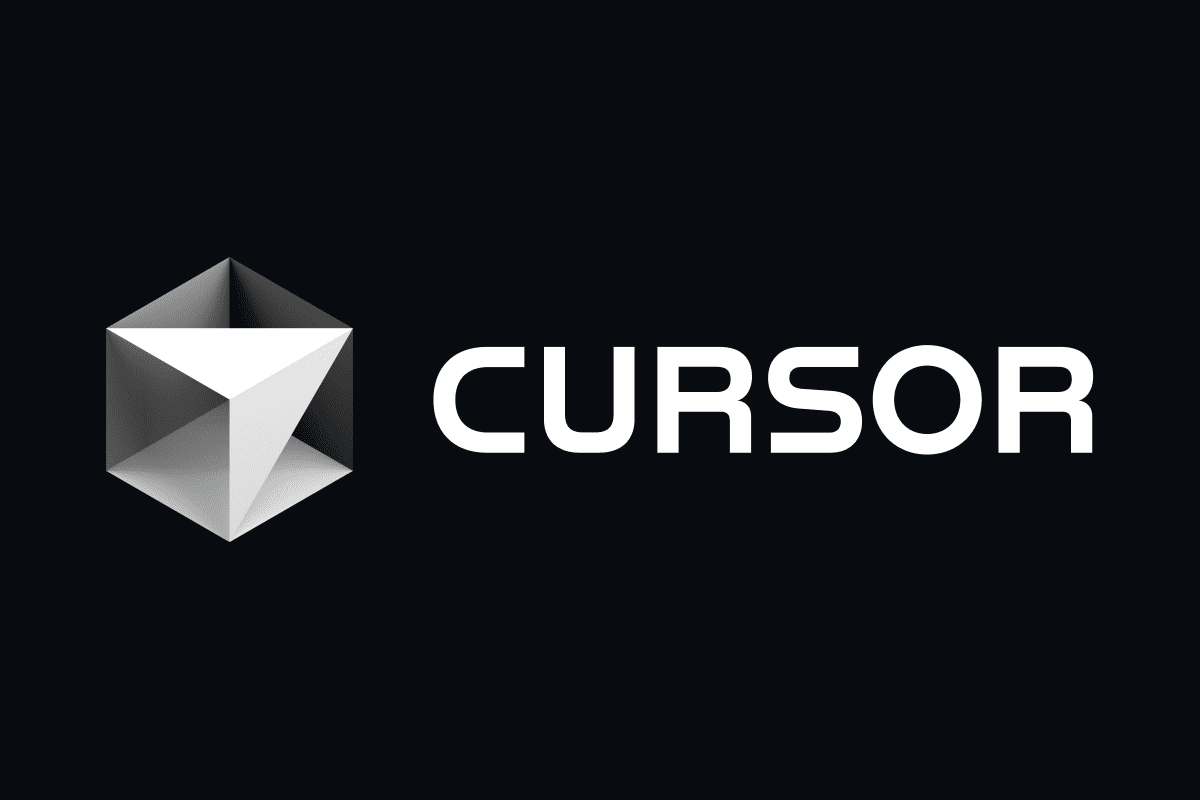Разработка веб-приложений давно уже перестала быть уделом избранных гуру, владеющих тайными знаниями фреймворков и библиотек. Сегодня, с появлением инструментов вроде Cursor AI, порог входа стал заметно ниже. Что если я скажу, что теперь можно создать полноценное React-приложение буквально за считаные минуты — без погружения в тонкости кода? Да, это не магия, а новая реальность.
В этой статье я расскажу, как при помощи Cursor AI собрать дашборд с ключевыми метриками и показателями (KPI), используя фреймворк Next.js. Всё это — в реальном времени и практически без необходимости писать код вручную. Погнали!
Почему веб-разработка — это сложно (но уже не так, как раньше)
Создать простую лендинг-страницу — не самая трудная задача. А вот построить динамичное приложение с визуализациями, метриками, переключателями и реактивными компонентами — совсем другое дело. Обычно это требует знаний HTML, CSS, JavaScript и множества библиотек, таких как React, Next.js или Tailwind.
Но если вы готовы попробовать новый подход — «vibe coding», как его называют авторы Cursor AI — вы можете создать интерфейс почти так же просто, как набросать идею в блокноте.
Что мы будем собирать
Мы создадим дашборд для сети отелей — удобную панель с графиками, показывающими загрузку номеров, доходы по филиалам, источники бронирования и так далее. В качестве основы возьмём Next.js — популярный фреймворк поверх React, хорошо подходящий для серверного рендеринга и масштабируемых проектов.
Что понадобится для старта
Перед тем как погрузиться в процесс, давайте подготовим всё необходимое:
- Компьютер с Windows, Linux или macOS.
- Установленный Node.js версии 18.18 или выше.
Шаг 1. Создаём папку проекта
Для начала — создаём новую директорию, в которую положим будущий проект. Это можно сделать вручную или через терминал.
Шаг 2. Инициализируем проект на Next.js
В отличие от iOS-разработки, где нужно переключаться между Xcode и AI-интерфейсом, при работе с Cursor AI для веба достаточно одной среды. Открываем терминал и выполняем команду:
npx create-next-app@latest
Проходим краткий мастер установки, задаём имя проекта — и вот у нас уже готов шаблон Next.js.
Шаг 3. Проверяем запуск
Первое, что стоит сделать — убедиться, что всё работает. Выполняем в терминале:
npm run dev
Next.js запускает локальный сервер, и в браузере открывается стартовая страница проекта. Если вы видите приветственное сообщение от Next.js — значит, всё в порядке.
Шаг 4. Настраиваем контекст для Cursor AI
Чтобы Cursor генерировал код, понимая, что он делает, важно правильно настроить контекст. Вот три ключевых шага:
- Добавьте в контекст конкретный файл.
Например,page.tsx. Это поможет AI сосредоточиться на нужной части проекта, а не переписывать всё подряд. - Подключите документацию.
Лучше всего — официальную документацию Next.js. Это даст AI актуальные знания и поможет избегать ошибок. - Пропишите правила.
Cursor поддерживает файлcursorrules, где можно задать ограничения и стиль кода. Найти готовые шаблоны можно на Cursor.directory.
Шаг 5. Пишем исходный промпт
Самое важное — чётко сформулировать, что вы хотите построить и зачем. Например:
Я хочу добавить дашборд производительности для сети отелей в page.tsx.
В нём будет 6 графиков. Указываю 3 из них:
- Динамика загрузки номеров
Тип графика: линейный
Период: последние 12 месяцев (помесячно)
Ось X: месяц, ось Y: загрузка (%)- Доход по филиалам
Тип: горизонтальная диаграмма
Период: текущий месяц (с возможностью переключения)
Ось X: доход ($), ось Y: названия отелей- Источники бронирований
Тип: пончиковая диаграмма
Период: последние 30 дней
Категории: сайт, OTA (например, Booking.com), прямые звонки, туроператоры
Важно указать, в каком файле должны быть изменения — это сэкономит массу времени и правок.
Шаг 6. Итерируем и дорабатываем
На практике большинство проектов в Next.js, сгенерированных AI, на первом этапе содержат ошибки — в основном связанные с зависимостями и стилизацией. Хорошая новость в том, что вы можете попросить Cursor AI их устранить.
Некоторые баги исправляются прямо внутри интерфейса Cursor, но иногда всё же придётся зайти в код.
Советы по оформлению интерфейса
Cursor отлично справляется даже с расплывчатыми инструкциями. Например, простая команда:
Make UI look beautiful
Даст практически такой же результат, как и развернутая:
Refine page.tsx to make it more aesthetically pleasing using CSS styling
Иногда даже не стоит усложнять промпты — AI уже достаточно хорошо «чувствует вайб».
Заключение
Cursor AI — не просто интересная игрушка, а инструмент, который способен радикально изменить подход к разработке интерфейсов. Он позволяет быстро создавать прототипы, собирать MVP и визуализировать идеи без долгого кодинга. Конечно, результат требует итераций, и до продакшна часто ещё далеко, но как стартовая точка — это великолепный трамплин.
Если вы хотите продемонстрировать идею команде, инвестору или клиенту — это один из самых быстрых способов сделать это на практике. Веб-разработка становится проще, доступнее — и чуть более волшебной.
***✨ А что думаете вы? ✨
Делитесь мыслями в комментариях — ваше мнение вдохновляет нас и других!
Следите за новыми идеями и присоединяйтесь:
• Наш сайт — всё самое важное в одном месте
• Дзен — свежие статьи каждый день
• Телеграм — быстрые обновления и анонсы
• ВКонтакте — будьте в центре обсуждений
• Одноклассники — делитесь с близкими
Ваш отклик помогает нам создавать больше полезного контента. Спасибо, что вы с нами — давайте расти вместе! 🙌